
Android修理について
Xperiaが充電できない原因と対処法を紹介!故障時の修理先について | スマホスピタル

XperiaはAndroidスマホのなかでも人気のシリーズで、長く使用されている方も多いのではないでしょうか。しかし、長く使っていると充電スピードが遅くなったり、充電できなかったりと充電に関するトラブルが発生します。
「いつも通りに充電しているのにXperiaが充電できない」「充電ランプはついているのに、いつもより充電スピードが遅い」とお悩みの方に向けて、Xperiaが充電できない時に試したい対処法をご紹介します。
充電ができない原因や対処法を試しても充電できない場合の修理依頼についても解説しますので、ぜひ最後までご覧ください。
Contents
Xperiaの充電ができない原因は?

Xperiaの充電ができない原因は、主に次のとおりです。
- 充電ケーブルやアダプターの問題
- ワイヤレス充電器の問題
- 充電口の接触不良
- バッテリーの劣化
- 衝撃や水没による故障
- 高熱による充電制限
- 「いたわり充電」による充電制限
- Android OSの不具合
充電ケーブルやアダプターの問題
Xperiaの充電トラブルで最も多いのが、充電ケーブルやアダプターといった充電器側の問題です。
消耗品である充電器は経年劣化で故障することがよくありますが、充電ケーブルは特に断線しやすく、新品の充電ケーブルに交換するだけで症状が改善するケースもしばしばあります。
また、Xperiaは機種によってアダプターの出力規格が異なります。同じXperiaシリーズでも旧世代のアダプターであったり、非純正のアダプターでは正しく充電できないこともあります。
ワイヤレス充電器の問題
ワイヤレス充電器の故障、または規格違いが充電トラブルの原因である可能性も考えられます。
まず前提として、Xperiaにおいてワイヤレス充電に対応している機種は「Xperia XZ2」「Xperia XZ2 Premium」「Xperia XZ3」「Xperia 1 II」「Xperia 1 III」「Xperia 1 IV」「Xperia 5 IV」「Xperia PRO」「Xperia PRO-I」の10種類となっています。(2025年3月時点)
さらにワイヤレス充電器の規格は「Qi」であり、なおかつワイヤレス充電に必要な電圧も十分に確保している状況でなければなりません。これらの条件が揃わない場合は、正しくワイヤレス充電が行われないことがあります。
充電口の接触不良
充電ケーブルの受け口となる、充電口(充電ポート)の接触不良が原因である可能性も考えられます。
接触不良の原因は、ポート内部のホコリやゴミ詰まりといった異物混入にはじまり、経年劣化による接続端子の腐食、衝撃などによる物理的な破損といった故障でも発生します。
前者についてはポート内部の清掃(後述)で症状が改善する場合がありますが、後者に関しては故障部分のパーツ交換修理が必要になります。
バッテリーの劣化
端末を長期間使用している場合は、バッテリー劣化が原因の可能性があります。
Xperia内蔵のリチウムイオン電池は、充電と放電を繰り返すことで劣化していきます。初期症状としてはバッテリー持ちの悪化にはじまり、最終的には充電できない等、完全に電池としての機能を失います。
端末の使い方にもよりますが、バッテリー寿命は概ね2〜3年と言われています。直近でバッテリーの減りの早さを感じたり、勝手に電源が落ちるといった症状が現れていた場合は、バッテリー劣化の可能性が高いと言えます。
衝撃や水没による故障
衝撃や水没によるダメージで、本体内部が故障した可能性も考えられます。
Xperiaの充電口は緻密に設計されており、落下等の衝撃で僅かでもサイズが変形すると正しく充電できなくなることがあります。また水没させた端末は金属パーツの腐食、基板ショートによる機能不全といった様々な症状が時間差で発生する傾向にあります。
いずれも修理が必要になりますが、水没による故障に関してはスマホ内のデータが取り出せなくなるケースもあるため、早急に修理店で点検してもらうことをおすすめします。
高熱による充電制限
Xperiaは高熱状態になると保護機能が働き、一時的に充電を制限することがあります。
本体内部にはICチップやバッテリー等の熱に弱い部品が多数使用されており、これらを保護する上でシステムが本体温度を常にモニタリングしています。そして、一定以上の温度を検出した場合、自動的に充電速度を落としたり、完全に充電を制限するような設計になっています。
ちなみにSonyによると、Xperiaを使用する際の周辺温度は「5℃〜35℃」、湿度は「45%〜85%」が最適範囲としています。したがって、高温多湿になりがちな浴室で端末を日常的に使用している方は注意が必要です。
「いたわり充電」による充電制限
Xperiaの「いたわり充電※」機能により、充電が止まったように錯覚するケースがあります。
いたわり充電とは、バッテリー寿命を延ばすための機能であり、使用者の行動パターンや充電パターンを学習し、睡眠中等の非アクティブ時に一時的に充電を制限することがあります。なお、「充電が90%で止まる」といった場合、この機能が働いている可能性が高いと言えます。
※機種やOSバージョンよって名称が異なります
Android OSの不具合
稀なケースですが、Android OSの不具合が充電トラブルの原因になることもあります。
OSの不具合で充電が完全にできなくなるという事例は見られないものの、一部のXperiaではOSのアップデート直後に「充電が認識されにくくなる」「バッテリーの表示がおかしくなる」といった不具合が報告されたケースはあります。
ただし、いずれも一時的なソフトウェア不具合であり、その後のアップデートにより問題が改修されています。したがって、OSは常に最新バージョンを維持するようにしましょう。
Xperiaが充電できない時の対処法は?

Xperiaが充電できない時の対処法は次のとおりです。
- Xperiaを再起動する
- OSをアップデートする
- 充電口を掃除する
- 別の充電ケーブル・アダプターを試す
- ワイヤレス充電を試す
- 「いたわり充電」をオフにする
- Xperia本体の熱を冷ます
- Xperiaを初期化する
- スマホ修理店で点検してもらう
Xperiaを再起動する
まずはXperiaを再起動してみましょう。
一時的なソフトウェア不具合をはじめ、稀に常駐アプリのバッテリー消費が大きいと充電しながらXperiaの操作ができなくなるケースがあります。こういった場合は再起動で症状が改善することがあります。
再起動についてはいわゆる電源のオンオフです。よく分からない方は、Googleアシスタントによる音声操作で「再起動」と指示すれば簡単に再起動ができます。なお、画面のフリーズ等でタッチ操作が出来ない場合は強制再起動も可能です。再起動の詳しい手順については下記をご覧下さい。
| 再起動の手順 | 強制再起動の手順 |
| ・「電源ボタン」を長押しする ・メニューが表示されたら「再起動」をタップ ・しばらく待つと再起動される |
・「音量キー上」と「電源ボタン」を長押し ・Xperia本体が振動したら、指を離す ・再度「電源ボタン」を長押して本体を起動する |
※機種によって手順が異なる場合があります。上記手順で再起動できない場合は、公式ヘルプガイドで使用中の機種を検索し、再起動方法をご確認ください。
OSをアップデートする
Android OSが最新バージョンでない場合、アップデートしましょう。
前述のとおり、OSの不具合が原因であれば、アップデートによって症状が改善される可能性があります。長期間アップデートをした記憶が無い方はぜひ確認してみてください。
なお、アップデートは「設定」>「システム」>「システムアップデート」の順にタップし、画面の案内に従って操作することで可能です。
充電口を掃除する
Xperiaの充電口が汚れている場合は掃除をしましょう。
鞄に入れて持ち運ぶことが多い場合、小さなゴミがポート内部に入り込んでいることもあります。ライトを当てながら内部を確認し、目視で確認できる場合はポート内部の掃除も行いましょう。
掃除には、メガネ拭きのような糸くずの出ないクリーニングクロスを使用します。ポート内部はクリーニングクロスを折って先をとがらせ、優しくゴミを取り除くのがポイントです。
なお、針や爪楊枝などの先端の細いもの、アルコールやエタノールなどは故障の原因になるため使用は控えてください。綿棒も有用に見えますが、細かい糸くずが出るため非推奨です。
別の充電ケーブル・アダプターを試す
別の充電ケーブルやアダプターを使用してみましょう。ここで充電できた場合はケーブルの断線やアダプターの故障が原因です。
新たに充電器を購入する必要がある方は、前述のとおり規格に合った充電器を用意する必要があるため、純正品あるいはキャリアショップやスマホ修理店で販売されている製品の購入をおすすめします。
ワイヤレス充電を試す
ワイヤレス充電に対応している機種(前述)をお持ちの方は、ワイヤレス充電器を使用してみるのも1つの手段です。
当店スマホスピタルにご来店されたお客様の中には「有線充電はできないが、ワイヤレス充電はできる」といった方もいらっしゃいます。ワイヤレス充電器はコンビニやファミレスに設置されている場合もありますので、近所にそういったお店がないか調べてみましょう。
なお、ワイヤレス充電が正常にできる場合、充電口の故障が疑われます。
「いたわり充電」をオフにする
「90%で充電が止まる」ことに煩わしさを感じる場合、「いたわり充電」をオフにすることもできます。
前述のとおり、「いたわり充電」は過充電(充電のしすぎ)を避けるために、使用者の行動パターンに合わせて自動的に充電を停止したり、低速充電にしたりする機能です。
バッテリー保護の観点からオンにしておくことを推奨しますが、いつでもフル充電できることの方が重要である場合は、「設定」>「バッテリー」>「いたわり充電」の順にタップし、画面上のスイッチをオフにすることで機能を無効化することができます。
Xperia本体の熱を冷ます
Xperia本体が熱を持っている場合は、端末使用を控えて冷ましましょう。
なお、本体温度を下げるために冷蔵庫に入れたり、保冷剤をあてたり、エアコンの冷風に直接さらす等の「冷却」はNGです。急速な温度変化は結露を発生させることがあり、水没のリスクに繋がります。
風通しの良い場所に本体を置き、あくまでも「自然放熱」を心掛けましょう。
Xperiaを初期化する
Xperiaを初期化してみるのも、1つの手です。何かしらのソフトウェア不具合が原因の場合、初期化によって工場出荷状態に戻すことで問題が改善される可能性もあります。
ただし、初期化によってスマホ内のデータが完全削除されるため、事前に必ずバックアップを行う必要があります。さらに初期化後はバックアップデータを用いて、データを復元する必要もあるため、これらについてよく分らない方は無理に初期化を行う必要はありません。
なお、初期化手順は機種によって異なるため、ここでは公式サイトを参考にXperia 10 III Lite XQ-BT44の初期化方法を紹介します。
- 「設定」>「システム」>「詳細設定」>「リセットオプション」の順にタップ
- 「すべてのデータを消去(出荷時リセット)」>「すべてのデータを消去」の順にタップ
- 画面ロックの解除パターンやPINコードなどを設定している場合は入力する
- 「すべてのデータを消去」をタップ
スマホ修理店で点検してもらう
いずれの対処法でも症状が改善しない場合、Xperia本体が故障している可能性が疑われます。
充電関連の故障は主に充電口の故障、バッテリーの劣化、配線の断線、基板破損など複数考えられます。いずれも素人判断で原因の特定は困難であるため、まずはスマホ修理店で点検を依頼しましょう。
その場で修理料金の見積もりも提示されるため、そのまま修理を依頼するか、本体を買い替えるかの判断材料にもなります。
Xperiaが充電できない時の修理先は?

Xperiaの修理先は主に次のとおりです。
- メーカーへ修理を依頼する
- スマホキャリアへ修理を依頼する
- スマホ修理業者へ依頼する
メーカーへ修理を依頼する
Xperiaをソニーストアや家電量販店で購入した場合、SONY公式のスマートフォン相談窓口での修理依頼が可能です。
スマートフォン相談窓口は下記の方法で相談できます。
| 受付方法 | 受付時間 |
| LINE | 24時間 |
| チャット | 9〜17時 |
| 電話 050-3754-9013(有料) |
平日 10:00〜18:00 休日 10:00〜17:00 |
電話はつながりにくいため、LINEまたはチャットでの依頼が便利です。
スマホキャリアへ修理を依頼する
スマホキャリアでXperiaを購入した場合はキャリアでも修理が依頼できます。加入しているキャリアの保証サービスによっては、無料で修理できる可能性もあります。
修理自体はSONYが実施するため、Xperia本体の保証サービスも利用可能です。詳しくは契約しているスマホキャリアへ修理手順を確認してください。
また、スマホキャリアへの修理は、店舗へ直接修理を依頼するか、スマホキャリアのお客様サポートへ依頼するかで申込手順が異なります。依頼しやすい方法で修理依頼しましょう。
スマホ修理業者へ依頼する
すぐにXperiaを修理したい場合は、非正規のスマホ修理業者への依頼がおすすめです。通常、メーカーやスマホキャリアに修理依頼した場合、本体を預ける必要がありますが、スマホ修理業者では即日修理してもらえる可能性があります。スマホ修理業者は修理スピードが早く、修理費用もメーカーやキャリアと比較して安めです。
ただし、スマホ修理業者で修理した端末は、基本的にメーカーやキャリアの保証が利用できません。また、総務省が制定している登録修理業者以外へ修理を依頼すると、症状が悪化して新たなトラブルに発展する可能性もあるため、注意してください。
スマホ修理業者の選び方
スマホ修理業者を選ぶなら、次の5つのポイントを押さえておきましょう。
- Xperiaが修理対象になっている
- 登録修理業者に認定されている
- 修理金額が提示されている
- 評価や口コミを確認する
- アフターサービス
スマホ修理業者の中には、Xperiaが修理対象になっていないケースもあるため、事前に確認が必要です。また、登録修理業者の認定を受けている業者であれば、総務省が制定した数々の厳しい基準をクリアしているため、安心して修理依頼できます。
さらに、修理金額が明確である、評価や口コミが高い、アフターサービスが充実しているスマホ修理業者であれば、万一の場合も安心です。
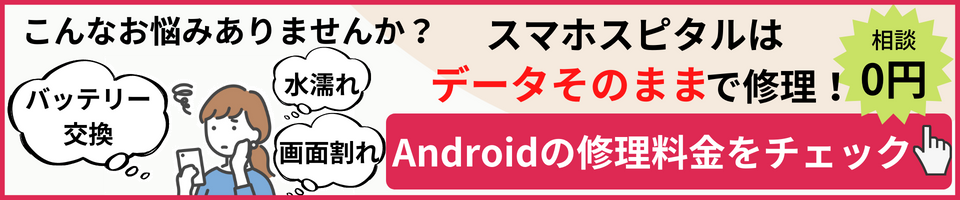
Xperiaの充電トラブルは『スマホスピタル』にご相談ください!

スマホスピタルは150万台以上の修理実績を持つ修理業者です。総務省登録修理業者として 厳しい技術・品質をクリアしているため、安心して修理をお任せいただけます。
どこに修理を依頼して良いのか分からない方は、お近くのスマホスピタルにご相談ください。
※修理実績はiPhone・スマホ・ゲーム機の数値
近くに店舗がない際は郵送にて対応可能です。修理内容によってはXperia本体が店舗に届いた当日〜翌日に返送いたします。
Xperiaの修理費用などの詳細はこちら>>

2014年より、日本PCサービス株式会社にて、年間700件以上のパソコン・スマホ・タブレット修理およびお困りごと解決を行うフィールドエンジニアとして活躍した後、IT人材の育成や事業責任者として業界に従事。2021年11月、同社取締役に就任。
同年12月よりスマホ・iPhone修理のスマホスピタルを運営する株式会社スマホスピタル 取締役として、全国のスマホ修理事業を統括。
2023年5月、特定非営利活動法人 IT整備士協会の理事に就任。リテラシー格差、使い方やトラブル時の正しい対処法など、スマホの正しい知識の普及のためスマートフォン整備士検定の構築に携わるなど、スマホ・パソコンをはじめIT関連業界に10年以上従事。

CONTACT
お気軽にお問い合わせください
ご使用中のスマホの故障・水没・再起動の繰り返しなど、不具合に関するご質問やスタッフ募集、フランチャイズ加盟店募集、法人契約についてなどお気軽にお問合せください。確認次第、メールでご返信させていただきます。










